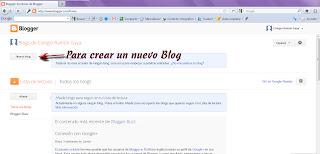Para cambiar el aspecto de nuestro Blog, tenemos que entrar en nuestro escritorio y pinchar en la barra lateral izquierda en el botón que pone "diseño".
Se nos abrirá la siguiente página
En esta página es donde voy a añadir los gadget de blogger que van a sernos de gran utilidad y van a adornar también el Blog.
El diseño es la distribución de los elementos de nuestro blog.
En el ejemplo de arriba vemos que en la plantilla que se seleccionó las Entradas del blog quedan en la zona izquierda y a la derecha están determinados artilugios.
Para mover los artilugios o gadget los arrastraremos hacia arriba o hacia abajo. Si pinchamos en el recuadro “Seguidores” y lo arrastramos dejándolo por debajo de “Archivo del blog”, habremos cambiado el orden de los artilugios en el blog.
Para que dicho cambio surta efecto hay que confirmarlo pulsando el botón naranja GUARDAR DISPOSICIÓN. Siempre que hagamos un cambio en esta pantalla pincharemos ese botón
Hay bastantes artilugios o gadget que mejorarán el aspecto de nuestro blog. Si pinchamos en “Añadir un gadget” accedemos a esta pantalla:
Para añadir cualquiera de estos artilugios pulsamos en el símbolo “+” que encontramos en el margen derecho.
Imágenes, encuestas, presentaciones, listas de enlaces…. son algunos de los que suelen utilizarse bastante.
Mención especial al gadget HTML/JavaScript. Muchos servicios de Internet nos proporcionan un artilugio para añadir a nuestro blog, proporcionándonos un código HTML.